电脑屏保密码设置方法,怎么给电脑设密码。小编来告诉你更多相关信息。
怎么给电脑设密码
为大家分享怎么给电脑设密码和电脑屏保密码设置方法的相关介绍,一起跟随小编看看吧!
在今天数字化的时代,保护个人隐私至关重要。为了确保电脑在启动时具备额外的安全性,设置开机密码是一个有效的步骤。如何设置电脑开机密码呢?可能对于某些朋友来说还是比较陌生的。
今天小编就给大家分享几个设置电脑开机密码的简单操作方法,如果有需要,可以现在就来尝试啦!

方法一:使用系统自带的密码设置功能
为电脑设置密码,不仅有利于保障电脑数据的安全,也有利于加强电脑使用的安全性,如何设置电脑开机密码呢?最简单的方式是使用系统自带的密码设置功能。
1.按下【win】+【i】打开设置;
2.点击【账户】,选择【登录选项】;
3.在【密码】部分,点击【添加】或【更改】,按照提示输入当前密码(如果有),然后设置新密码;
4.完成以上步骤后,重新启动电脑,系统将要求您输入密码才能登录。

方法二:使用BIOS/UEFI设置
电脑应该怎么设置开机密码呢?借助BIOS也可以轻松完成设置。但是在使用该方法时要注意谨慎操作。
1.关闭电脑并重新启动,在开机过程中按下相应的按键(通常是Del、F2、或F10)进入BIOS/UEFI设置;
2.导航至【安全】或【高级】选项,查找设置密码的选项;
3.在密码选项下,输入您想要设置的密码,然后确认保存设置;
4.在菜单中选择保存更改并退出,系统将会在下次启动时要求输入密码。

方法三:使用Microsoft账户密码
通过电脑都是有个账户密码功能的。怎样设置电脑开机密码呢?也可以借助账户密码来对开机密码进行设置。
1.确保您的Windows账户已与Microsoft账户关联;
2.进入【设置】>【账户】>【登录选项】;
3.在【使用Microsoft账户登录】下,选择您的Microsoft账户;
4.如果您未设置过PIN码,可以在此处设置,PIN码将成为开机的替代密码;
5.重新启动电脑,系统将提示您输入Microsoft账户密码或PIN码。
电脑屏保密码设置方法,怎么给电脑设密码。小编来告诉你更多相关信息。
怎么给电脑设密码
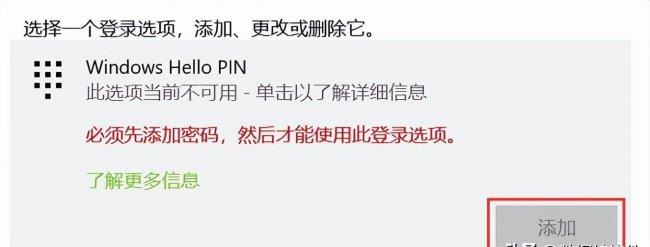
方法四:使用快捷键锁定屏幕
如果想在使用电脑时突然离开,电脑不用时如何设置锁屏?借助快捷键也是个不错的选择。
1.进入【设置】>【账户】>【登录选项】,启用【使用快捷键锁定电脑】;
2.从可用的选项中选择一个快捷键组合,例如【Win + L】;
3.在您离开电脑时,按下设置的快捷键,屏幕将被锁定;
4.在解锁时,系统将要求输入密码,提高了安全性。

通过以上四种方法中的任意一种,您都可以有效地为电脑设置开机密码,保障个人数据的安全。如何设置电脑开机密码?相信大家已经有一定的了解了吧!可以选择适合您需求和习惯的方法,并始终确保密码的复杂性,以提高电脑系统的安全性。
以上就是带来的怎么给电脑设密码 及其 电脑屏保密码设置方法的具体介绍,供网友们借鉴参考。
